TP-LINK TL-WR845N ROTER FIRMARE. Ažuriramo softver

- 2192
- 93
- Garrett Hane Sr.
TP-LINK TL-WR845N ROTER FIRMARE. Ažuriramo softver
Odlučio sam ažurirati firmver usmjerivača TP-Link TL-WR845N, a istovremeno napisati mali članak o ovome. Mislim da je ovaj materijal koristan svim vlasnicima ovog usmjerivača. U uputama za postavljanje TP-Link TL-WR845N odlučio sam ne dodati podatke o ažuriranju softvera tako da se članak pokazao jednostavnijim i zbunjujućim. Ali upute za suđenje za firmver definitivno neće biti nepotrebne.
Kao što sam primijetio, ljudi uglavnom pitaju firmver u slučajevima kada postoje neki problemi u radu usmjerivača. U stvari, potrebno je ažurirati softver bez ikakvog razloga. Doista, nove se funkcije često pojavljuju u novim verzijama softvera, ispravljaju se neke pogreške, a performanse usmjerivača poboljšavaju. Stoga vam savjetujem da ažurirate softver odmah nakon kupnje usmjerivača. Barem trebate provjeriti postoji li novi firmver na web mjestu proizvođača. Ako ne, onda ne morate ništa ažurirati.
Pokazat ću kako ažurirati TP-Link TL-WR845N firmware, nakon što ga je prethodno preuzeo s službene web stranice TP-Link. Ovo nije upute za instalaciju DD-WRT ili OpenWRT.
U vrijeme pisanja na službenoj web stranici nalazi se samo jedan firmver za verziju hardvera V1, a jedan za verziju V3. A druga verzija hardvera uopće nije tamo. Istina, to još uvijek ovisi o regiji u kojoj je usmjerivač isporučen. Mislim da će se ažuriranja i dalje pojaviti za nove verzije hardvera.
Kako preuzeti datoteku firmvera s web stranice TP-Link?
Ispod ću dati vezu do stranice za učitavanje za TP-Link TL-WR845N. No, budući da može postojati drugačiji firmver za različite regije, preporučuje se na stranici http: // www.TP-LINKRU.Com/odaberite-iur-location.HTML odaberite svoju regiju, a zatim navedite "TL-WR845N" u traci za pretraživanje (gore), odaberite svoj model u rezultatima pretraživanja i prebacite se na karticu "Podrška". Ili odmah na web mjestu otvorite odjeljak "Podrška" - "Učitavanje" i odaberite svoj vlastiti model.
U mom slučaju, usmjerivač za ukrajinsko tržište. Stoga se firmver može preuzeti s veze http: // www.TP-veza.ua/ru/download/tl-wr845n_v1.Html.
Kako saznati hardversku verziju usmjerivača?
Može se vidjeti ispod samog usmjerivača, na naljepnici. Istodobno, obratite pažnju na to da li nema drugih slova u blizini imena modela. Na primjer: TL-WR845N(EU) V3.

Kao što vidite, imam verziju hardvera v1.0 (prvo).
Slijedite vezu i odaberite verziju hardvera. To je važno. Firmver treba preuzeti upravo za vašu hardversku verziju!
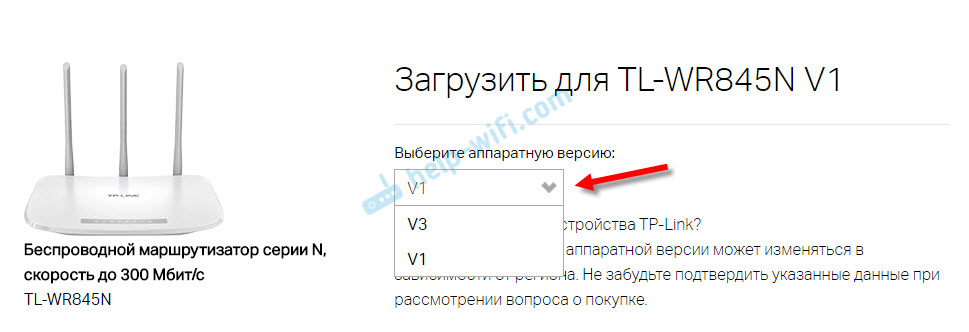
Ispod, na kartici "Firmware", pogledamo koja je verzija najnovija i preuzmemo je na računalo. Pogledajte na datum i verziju firmvera. Jezik, tamo su također naznačeni i obavezno obratite pažnju na "bilješku". Mogu biti korisne informacije.
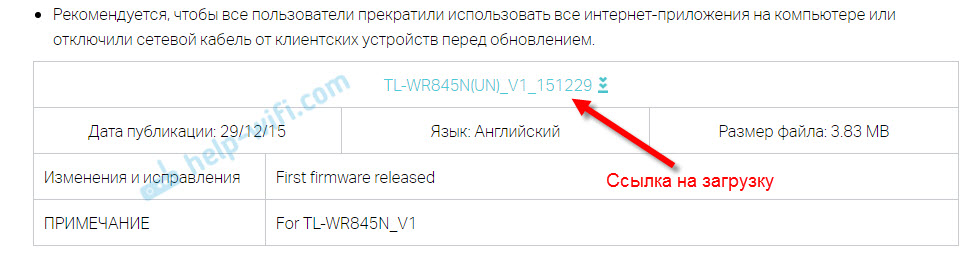
Spremite arhivu na računalu i uklonite sam firmver iz njega. Ona je u formatu .Bin, i otprilike s ovim imenom: "WR845NV1_EN_16_9_UP_BOOT (151229).Bin ".
TP-Link TL-WR845N ažuriranje firmvera
U vrijeme ažuriranja, usmjerivač mora biti povezan s računalom putem mrežnog kabela. I isključite Wi-Fi ako imate, na primjer, laptop koji je povezan s Wi-Fi usmjerivačem.
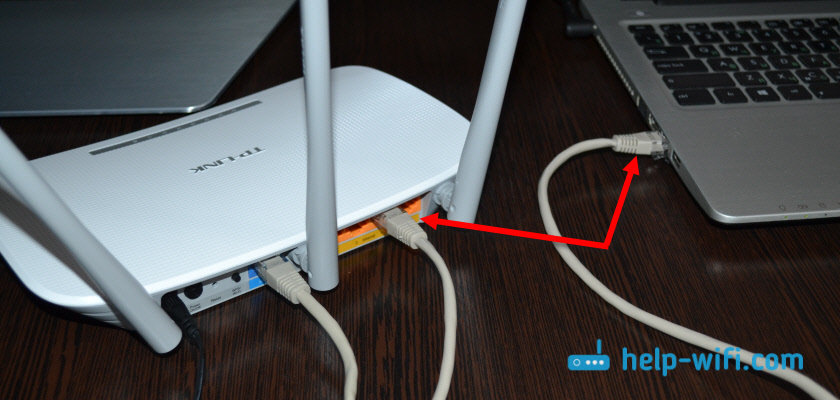
Tada morate ići na upravljačku ploču TL-WR845N. Da biste to učinili, u pregledniku trebate ići na TPlinkwifi.Neto, ili 192.168.0.1. I naznačite korisničko ime i lozinku. Ako ih niste promijenili, to je administrator i administrator. Evo detaljnih uputa za ulaz u postavke usmjerivača TP-Link.
U upravljačkoj ploči idemo u odjeljak "Alati za sistem" - "Nadogradnja firmvera". Kliknite gumb "Odaberite" i odaberite preuzetu datoteku firmvera (ne arhiva, već datoteku koju smo preusmjerili). Da biste pokrenuli firmver, kliknite gumb "Nadogradnja".
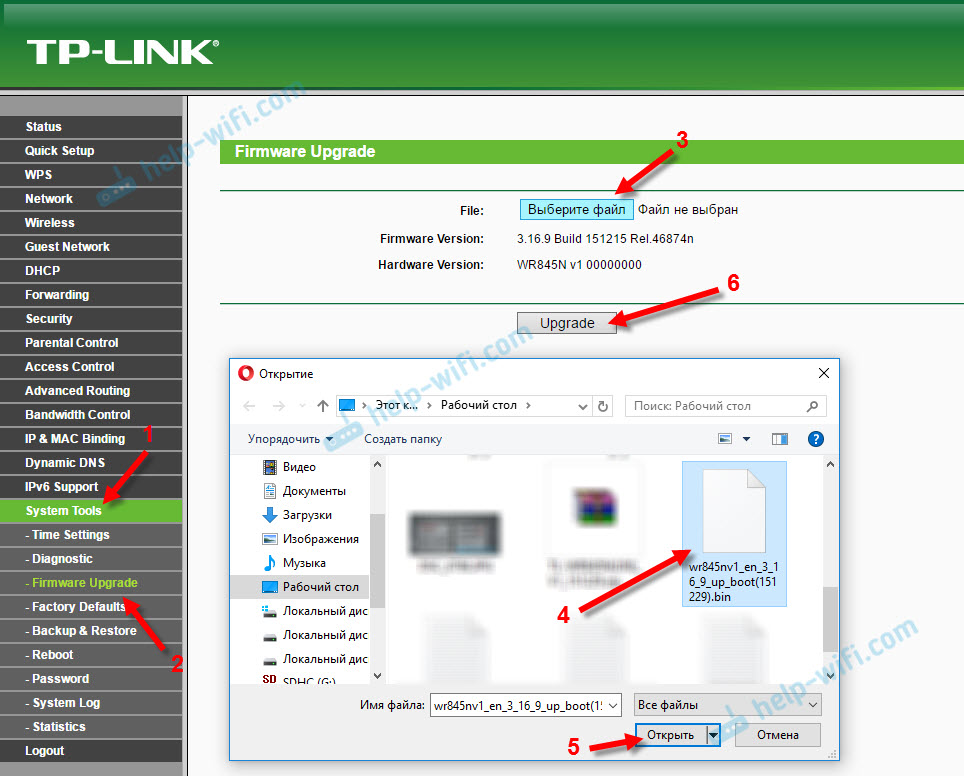
Počet će postupak ažuriranja. Samo trebate pričekati.
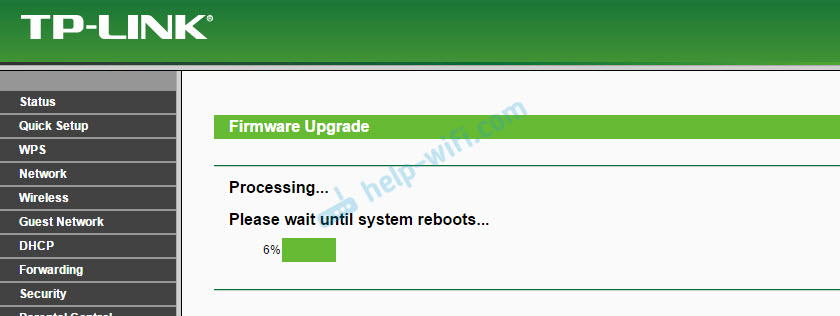
Ni u kojem slučaju ne isključuje moć usmjerivača. To mu može naštetiti. Bolje je da uopće ništa ne pritisnete, ne zatvorite se i ne dodirujte. Samo čekam da se sve završi i usmjerivač će se ponovno pokrenuti.
Nakon ponovnog pokretanja, možete nastaviti koristiti usmjerivač.
- « Problem s ulazom u postavke usmjerivača. Svrha IP 169.254 ..
- Pregled i konfiguracija Powerline adaptera TP-Link TL-PA8010P komplet ili kako učiniti bez polaganja mrežnog kabela »

